
كيفية تنظيف صندوق بريد جيميل الخاص بك 2023
تعلمك المقالة هذه كيفية تنظيف صندوق بريد جيميل والتخلص من الرسائل غير المرغوب فيها في صندوق بريد Gmail الخاص بك, يمكنك أيضًا تنظيف تجربتك وتحسينها عن طريق التخلص من الإعلانات.
تنظيف صندوق بريد جيميل
حذف رسائل البريد الإلكتروني غير المرغوب فيها
افتح Gmail. انتقل إلى https://www.gmail.com/ في متصفح الويب بجهاز الكمبيوتر الخاص بك. سيؤدي هذا إلى فتح صندوق الوارد الخاص بك إذا قمت بتسجيل الدخول.
إذا لم تكن قد سجلت الدخول ، أدخل عنوان بريدك الإلكتروني وكلمة المرور عندما يُطلب منك ذلك.
تأكد من أنك تستخدم الإصدار الجديد من Gmail. قم بما يلي:
انقر على “الإعدادات” في إعدادات Android 7.
انقر فوق جرِّب Gmail الجديد أعلى القائمة المنسدلة.
إذا رأيت الرجوع إلى Gmail الكلاسيكي في القائمة المنسدلة ، فأنت تستخدم بالفعل الإصدار الجديد من Gmail.
احذف بريدًا إلكترونيًا واحدًا. إذا كنت ترغب فقط في حذف رسالة أو رسالتين من رسائل البريد الإلكتروني في وقت واحد ، فحرك مؤشر الماوس لتمييز البريد الإلكتروني الذي تريد حذفه ، ثم انقر فوق “سلة المهملات” رمز حذف Android 7 في أقصى الجانب الأيمن من البريد الإلكتروني.
حدد رسائل البريد الإلكتروني المراد حذفها. انقر فوق مربع الاختيار الموجود على يسار كل بريد إلكتروني تريد حذفه.
انقر فوق رمز حذف Android 7 “سلة المهملات”. يوجد في أعلى الصفحة. يؤدي القيام بذلك تلقائيًا إلى نقل رسائل البريد الإلكتروني المحددة إلى مجلد المهملات.
انقر فوق سلة المهملات. يوجد هذا المجلد في الجانب الأيسر من الصفحة.
انقر فوق إفراغ سلة المهملات الآن. إنه رابط أعلى مجلد سلة المهملات.
انقر فوق “موافق” عندما يُطلب منك ذلك. يؤدي القيام بذلك إلى حذف أي رسائل بريد إلكتروني في مجلد المهملات نهائيًا.
إذا لم تحذف رسائل البريد الإلكتروني من مجلد المهملات ، فسيتم حذف رسائل البريد الإلكتروني تلقائيًا بعد 30 يومًا.
إفراغ مجلد البريد العشوائي. إذا كانت لديك رسائل بريد إلكتروني في مجلد البريد العشوائي ، فقم بما يلي:
انقر فوق مجلد الرسائل غير المرغوب فيها على الجانب الأيسر من الصفحة.
انقر فوق حذف كافة الرسائل غير المرغوب فيها الآن أعلى مجلد البريد العشوائي.
انقر فوق “موافق” عندما يُطلب منك ذلك.
العودة إلى البريد الوارد الخاص بك. انقر فوق مجلد Inbox على الجانب الأيسر من الصفحة للقيام بذلك. بمجرد الانتهاء من حذف رسائل بريد إلكتروني معينة ، يمكنك متابعة طرق أكثر صرامة لتنظيف صندوق الوارد الخاص بك.
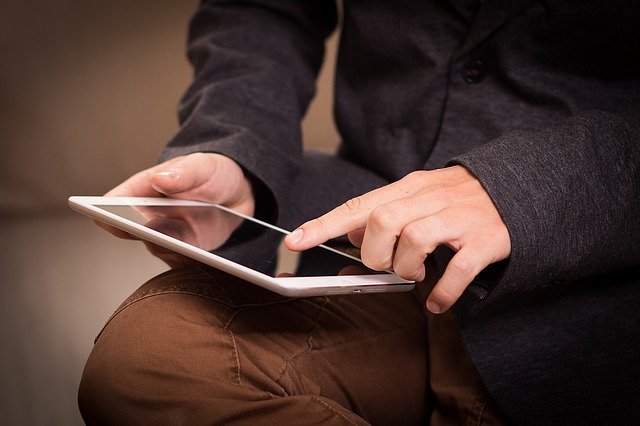
تنظيف صندوق بريد جيميل و حظر المرسلين غير المرغوب فيهم
ضع في اعتبارك وضع علامة على البريد الإلكتروني كبريد عشوائي. نظرًا لأن حظر مرسل البريد الإلكتروني يضمن أن البريد الإلكتروني سينتقل إلى مجلد الرسائل غير المرغوب فيها ، يمكنك فقط وضع علامة على البريد الإلكتروني كرسائل غير مرغوب فيها في المقام الأول.
هذا لديه فرصة أقل للنجاح من حظر المرسل ، ولكنه سيعمل مع رسائل البريد الإلكتروني التي تأتي من الخدمات الآلية (على سبيل المثال ، Spotify):
حدد البريد الإلكتروني بالنقر فوق مربع الاختيار الخاص به.
انقر على ! أعلى الصفحة.
انقر فوق الإبلاغ عن البريد العشوائي وإلغاء الاشتراك إذا كان خيارًا ؛ وإلا ، فانقر فوق تقرير.
افتح بريدًا إلكترونيًا من مرسل غير مرغوب فيه. انقر فوق البريد الإلكتروني من المرسل الذي تريد حظره.
انقر فوق ⋮. يوجد هذا الزر أعلى الجهة اليمنى من نافذة البريد الإلكتروني. سوف تظهر القائمة المنسدلة.
انقر فوق حظر “[المرسل]”. هذا الخيار موجود في القائمة المنسدلة.
على سبيل المثال ، إذا فتحت بريدًا إلكترونيًا من Twitter ، فيمكنك النقر فوق حظر “Twitter” هنا.
انقر فوق حظر. يوجد هذا الزر أسفل النافذة المنبثقة الناتجة. يؤدي القيام بذلك إلى إضافة مرسل البريد الإلكتروني إلى القائمة السوداء لحسابك.

حذف جماعي لرسائل البريد الإلكتروني من نطاق زمني محدد
حدد موعدًا نهائيًا. هذه هي النقطة التي سيتم فيها حفظ جميع رسائل البريد الإلكتروني بعد التاريخ بينما ستتم إزالة جميع رسائل البريد الإلكتروني من قبل التاريخ.
على سبيل المثال ، إذا كنت تريد حذف جميع رسائل البريد الإلكتروني قبل عام مضى ، فسيكون تاريخ اليوم من العام الماضي هو تاريخ الانتهاء.
انقر فوق شريط البحث. يوجد في الجزء العلوي من البريد الوارد.
أدخل مرشح التاريخ الخاص بك. اكتب: inbox before: YYYY / MM / DD – تأكد من استبدال “YYYY / MM / DD” بالتاريخ بالتنسيق المحدد – واضغط على Enter.
على سبيل المثال ، لعرض جميع رسائل البريد الواردة قبل 25 أيلول (سبتمبر) 2016 ، يجب كتابة: inbox before: 2016/09/25 في شريط البحث.
انقر فوق مربع الاختيار “تحديد الكل”. ستجد مربع الاختيار هذا في الجانب الأيسر العلوي ، أعلى قائمة رسائل البريد الإلكتروني مباشرةً. يؤدي القيام بذلك إلى تحديد كل بريد إلكتروني على الشاشة.
انقر فوق تحديد كافة المحادثات التي تطابق هذا البحث. هذا الرابط أعلى قائمة رسائل البريد الإلكتروني. يؤدي النقر فوقه إلى اختيار كل بريد إلكتروني بعد التاريخ المحدد.
انقر فوق رمز حذف Android 7 “سلة المهملات”. يوجد في الجزء العلوي من البريد الوارد.
انقر فوق “موافق” عندما يُطلب منك ذلك. سيؤدي هذا إلى نقل رسائل البريد الإلكتروني المحددة من مجلد Inbox إلى مجلد المهملات.
لا تزال رسائل البريد الإلكتروني في مجلد المهملات تشغل مساحة.
افرغ القمامة. بمجرد حذف رسائل البريد الإلكتروني المحددة من صندوق الوارد الخاص بك ، يمكنك حذفها من مجلد المهملات عن طريق القيام بما يلي:
انقر فوق المهملات على الجانب الأيسر من الصفحة.
انقر على رابط إفراغ سلة المهملات الآن.
انقر فوق “موافق” عندما يُطلب منك ذلك.

حذف رسائل البريد الإلكتروني العشوائية تلقائيًا
حدد بريدًا إلكترونيًا غير مرغوب فيه. انقر فوق مربع الاختيار الموجود على يمين البريد الإلكتروني الذي تريد تصفيته في المستقبل.
انقر فوق ⋮. يوجد في أقصى الجانب الأيمن من قائمة أدوات البريد الوارد أعلى البريد الوارد. سوف تظهر القائمة المنسدلة.
انقر فوق تصفية رسائل مثل هذه. سترى هذا الخيار في القائمة المنسدلة.
انقر فوق إنشاء عامل تصفية. يوجد في أسفل النافذة الناتجة.
حدد المربع “حذفه”. ستجد هذا بالقرب من أعلى النافذة. يشير هذا المربع إلى أنه سيتم حذف أي رسائل بريد إلكتروني من المرسل الذي حددته عند وصوله إلى صندوق الوارد الخاص بك.
حدد المربع “تطبيق الفلتر أيضًا على المحادثات المطابقة”. يوجد بالقرب من أسفل النافذة. يضمن تحديد هذا المربع أنك ستتمكن من إزالة الرسائل الموجودة أيضًا.
انقر فوق إنشاء عامل تصفية. يوجد هذا الزر أسفل النافذة. سيؤدي القيام بذلك إلى إنشاء المرشح ؛ من الآن فصاعدًا ، ستنتقل رسائل البريد الإلكتروني من المرسل المحدد على الفور إلى مجلد المهملات.




